こんにちは、オサカナです。
今回はGoogle AdSense申込のときに困ったお話。
Google AdSenseに申込すると審査用のコードを
自分のブログ(WordPress)に貼る必要があります。
いざ「Cocoon設定」から「広告>アドセンス設定」で
コードを貼り付けてみるとこんなエラーが・・・・
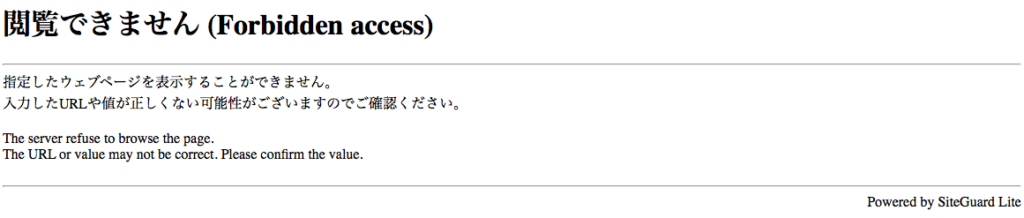
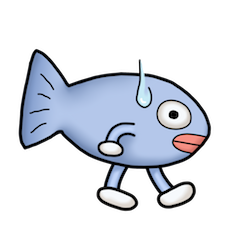
えーっと・・・
閲覧できません?
Forbidden access?
最初、これが出た時「?」となりましたが
「SiteGuard Lite」というのがヒントになり
原因がわかりました。解説します。
結論:サーバのWAFの誤作動が原因
結論はレンタルサーバに備わっている「WAF1」の誤作動でした。
JavaScriptを含むコードを「攻撃」と判断するようです。
このサイトは「ConoHa
![]() で運営していますが、セキュリティ対策もしっかりしているということですね。
で運営していますが、セキュリティ対策もしっかりしているということですね。
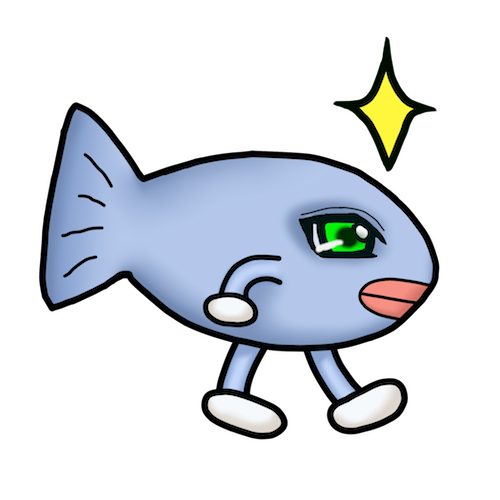
具体的な対処法を解説するよ
WAF設定の見直し方法(ConoHa編)
このサイトで利用している「ConoHa」でWAF設定を変更する方法を画面を交えながら解説していきます。
「ConoHaコントロールパネル」にログインしWAFの設定を開く
「ログイン」→「サイト管理」→「サイトセキュリティ」→「WAF」の順で開きます。
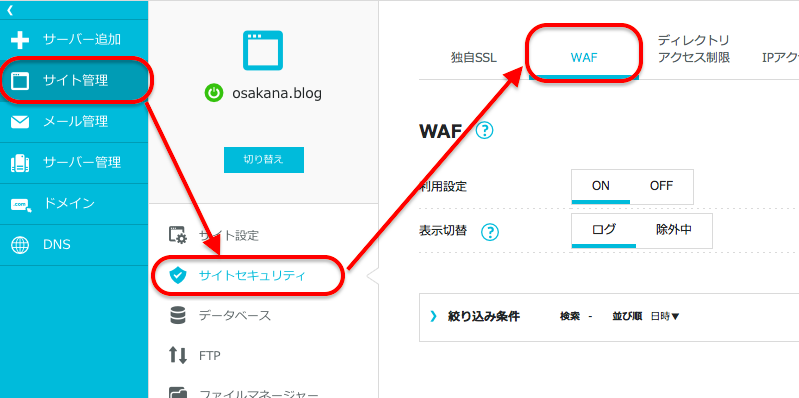
「クロスサイトスクリプティング(タグ1)からの防御」を「除外」する
※「クロスサイトスクリプティング(タグ1)からの防御」が複数行ある場合がありますが1つを除外すればすべて除外されます。
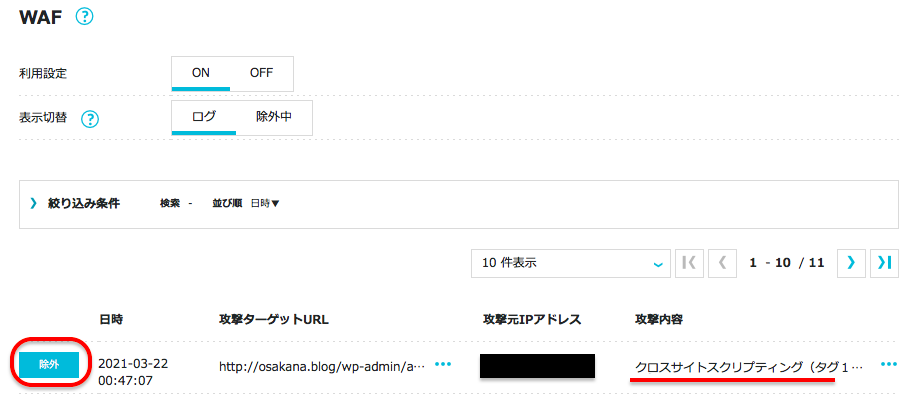
「除外しますか?」の確認ダイアログで「はい」を押下する
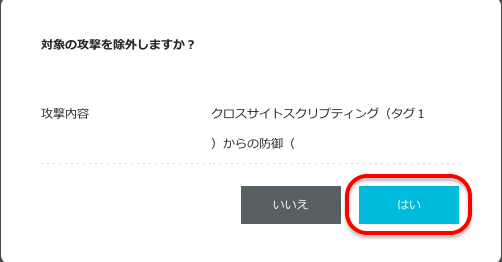
「クロスサイトスクリプティング(タグ1)からの防御」がWAFの防御対象から除外されました。

AdSenseコード貼り付けしてみる
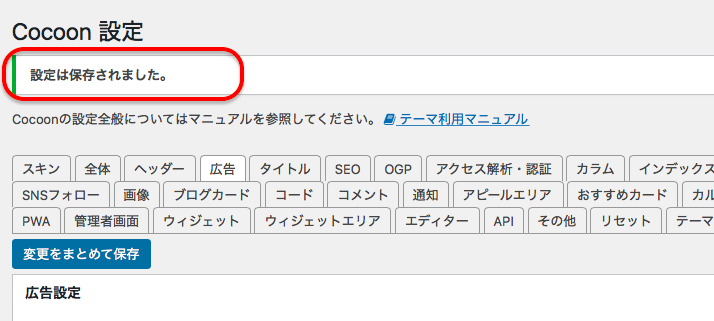
保存できました!
【重要】WAFの除外設定は最後に除外解除すること
除外のままにすると本当の攻撃を防ぐことができません。
そのため設定終わったら即、元に戻しましょう。
毎回これをするのは面倒ですが、セキュリティを
考えると、やった方が無難です。
WAF設定から「除外解除」をする

「解除しますか?」の確認ダイアログで「はい」を押下する
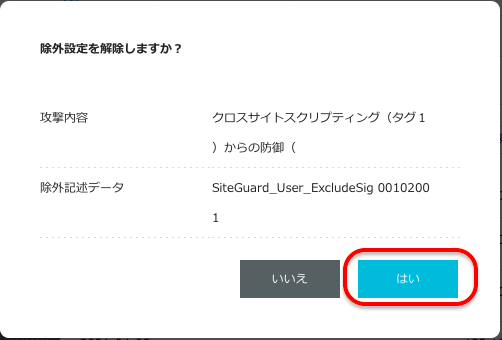
「SQLインジェクションからの防御13」がWAFの防御の対象になりました!

クロスサイトスクリプティング(XSS)とは
Webアプリケーションの脆弱性(悪意のあるコードをページに埋め込める穴)のこと、またはそれを利用した攻撃のこと。
今回のケースでは「広告>アドセンス設定」から
AdSenseのコードの保存するときに、WAFが
「悪意のあるコード」を埋め込みしてると
判断して防御していたことになります。
そのコードが悪意があるかどうかまでは
WAFでは判断できないので、仕方がないですね。
まとめ:「SiteGuard Lite」の画面が出たらWAF設定を見直す
今回はAdSenseコード貼付で「閲覧できません」
となり保存できなかったときの対処法について
解説しました。
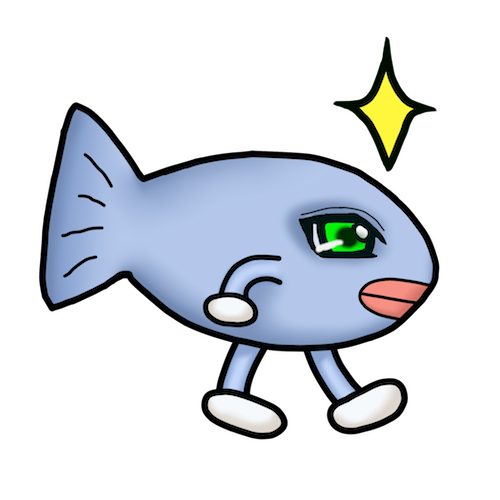
「除外」したら「解除」を忘れずに



コメント